Installer manuellement les pilotes Windows 11 : 2 meilleures méthodes
3 minute. lis
Publié le
Lisez notre page de divulgation pour savoir comment vous pouvez aider MSPoweruser à soutenir l'équipe éditoriale Plus d'informations
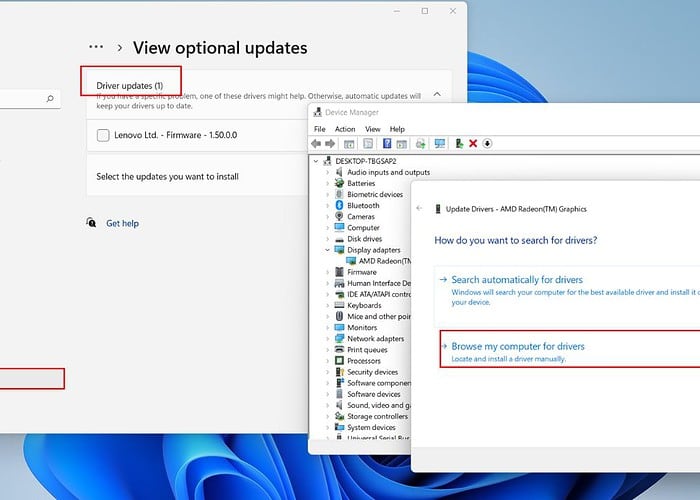
Vous vous demandez comment installer manuellement les pilotes sur Windows 11 ? Parfois, il peut arriver que Windows 11 ne puisse pas reconnaître des appareils spécifiques. Dans ce cas, vous devrez télécharger et installer les pilotes vous-même. Voici comment!
Comment installer manuellement les pilotes sur Windows 11
1. Utilisez la mise à jour Windows
1. Faites un clic droit sur le menu Démarrer et choisissez Paramètres.
2. Cliquez d’abord sur «Vérifiez les mises à jour", et si Windows ne propose aucune nouvelle mise à jour, sélectionnez "Options avancées" au dessous de.

3. Faites défiler et cliquez sur “Mises à jour facultatives. »
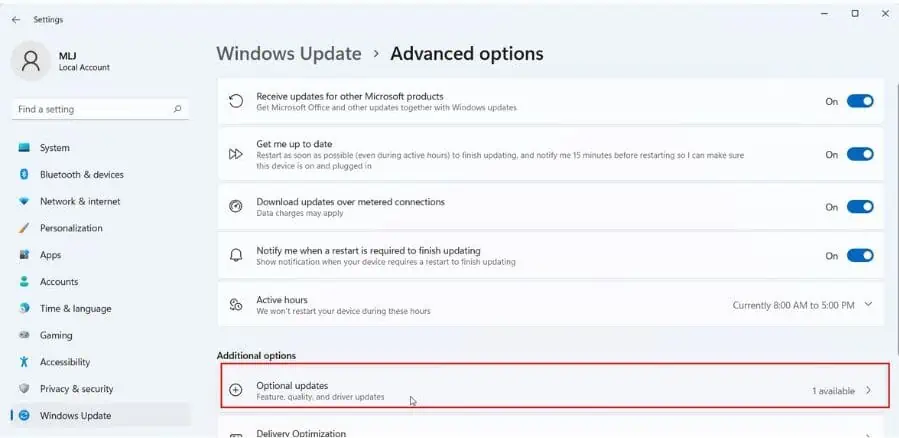
3. Vous verrez maintenant l'option de mise à jour du pilote avec le nombre de pilotes disponibles à installer. Cochez ceux que vous souhaitez installer et cliquez sur le bouton «Télécharger et installer"Bouton.
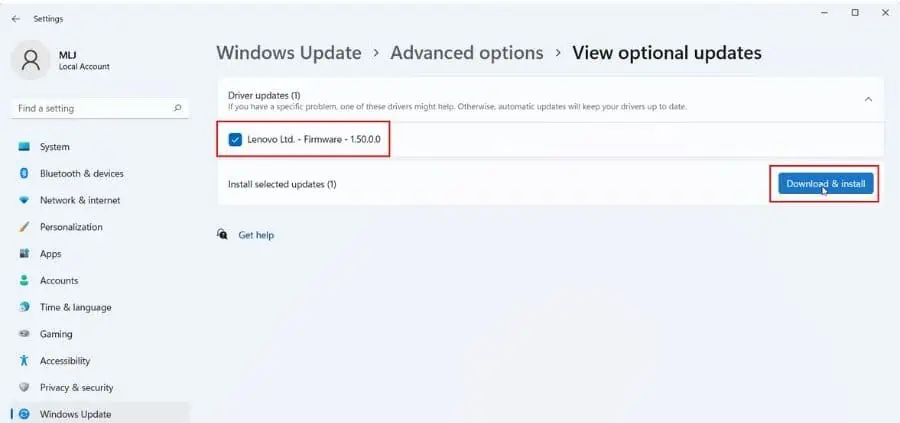
4. Attendez la fin de l'installation et réinitialisez votre ordinateur.
2. Utilisez le Gestionnaire de périphériques
Si vous devez installer les pilotes de périphérique manuellement, je vous recommande de télécharger le package à partir du site Web d'assistance du fabricant, puis d'utiliser le Gestionnaire de périphériques pour appliquer la mise à jour. N'oubliez pas que chaque site Web d'assistance est différent, alors suivez attentivement leurs instructions.
Voici des liens vers les pages d’assistance de certains fabricants populaires pour télécharger les pilotes de périphériques :
Maintenant, je vais vous montrer comment installer un pilote de carte graphique AMD pour mon ordinateur portable Lenovo.
1. Recherchez le pilote de la carte graphique AMD pour votre appareil. Dans mon cas, c'est un pilote intégré (IGP) pour le Ryzen 7 5700U dans mon ordinateur portable Lenovo IdeaPad 3.
2. Téléchargez le pilote Windows 11 sur votre ordinateur. Extrayez-le dans un dossier et mémorisez son emplacement.
3. Faites un clic droit sur le menu Démarrer et choisissez Gestionnaire de périphériques.
4. dans le Gestionnaire de périphériques trouvez le Prises d'écran catégorie et développez-la pour voir votre carte graphique.
5. Faites un clic droit sur le GPU et sélectionnez Propriétés pour vérifier le version actuelle du pilote.
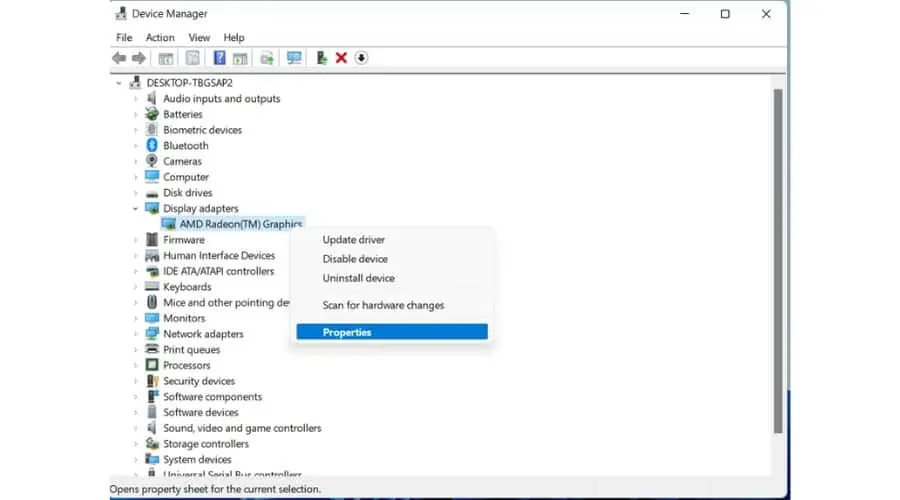
6. Sélectionnez l'onglet Pilote et vérifiez la version actuelle du pilote. Fermer sur OK.
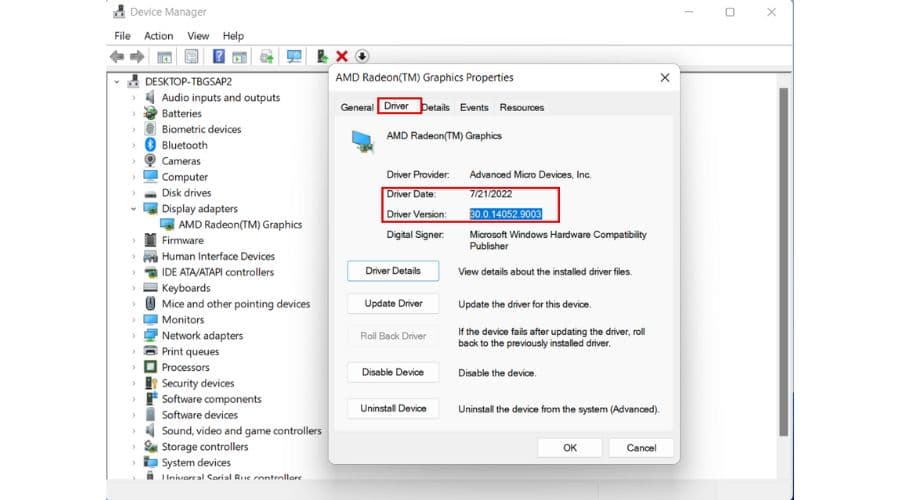
7. Faites un clic droit sur le GPU et sélectionnez Mettre à jour le pilote.
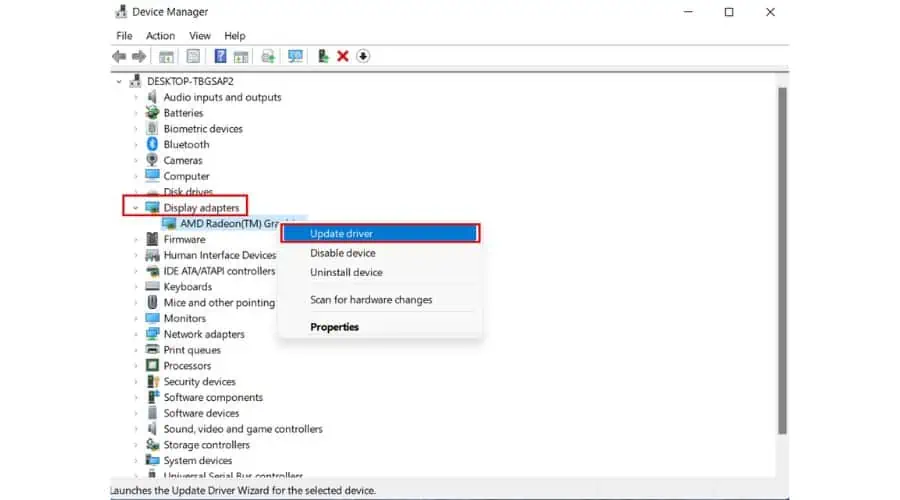
8. Maintenant, sélectionnez Parcourir mon ordinateur pour les pilotes.
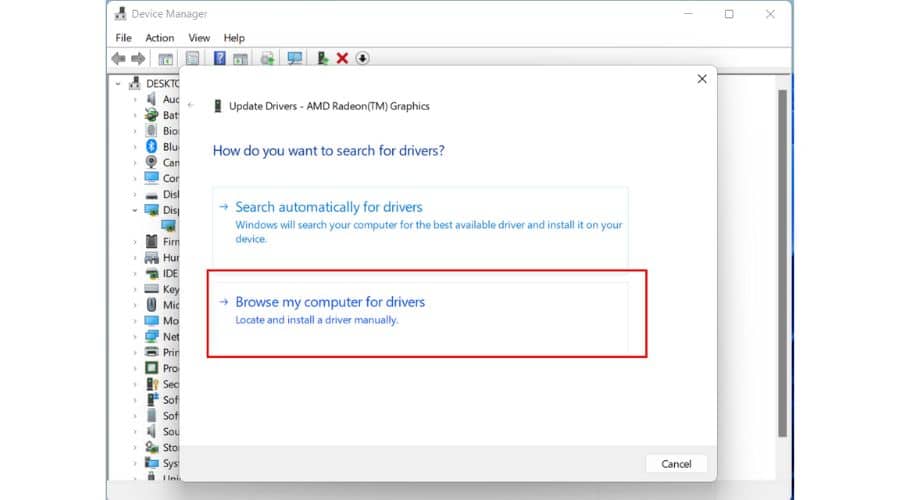
9. Recherchez l'emplacement où vous avez extrait le nouveau pilote GPU (C:\PILOTES dans mon exemple.) et cliquez sur Suivant.
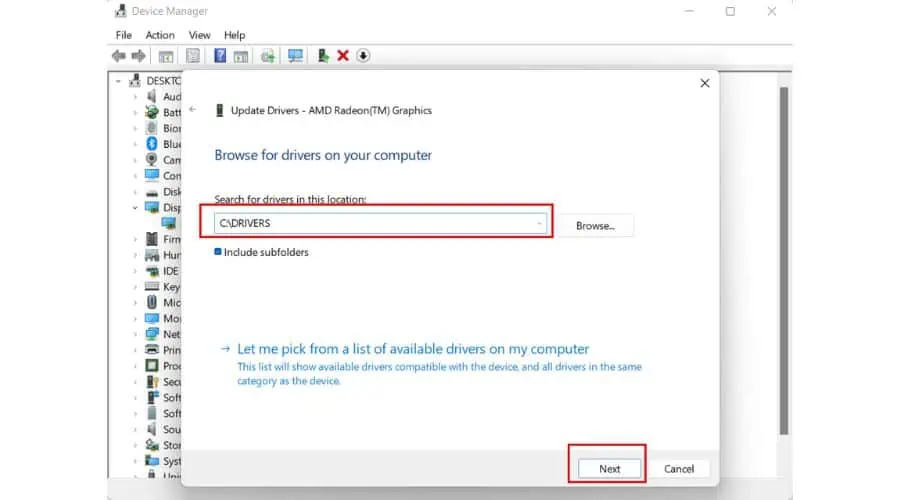
10. Attendez que le nouveau pilote GPU soit installé. Votre écran peut s'assombrir plusieurs fois et changer de résolution jusqu'à ce que l'installation soit terminée.
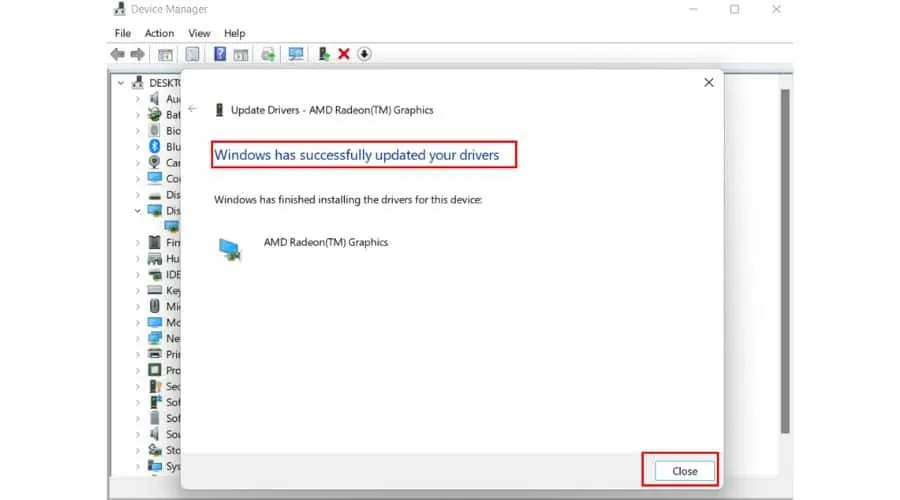
Si vous ne trouvez pas le dernier pilote GPU sur le site Web du fabricant de votre ordinateur portable/carte graphique, téléchargez-le depuis le Site officiel d'AMD.
Comment vérifier l’installation du pilote sous Windows 11 ?
Pour vérifier si un pilote a été installé avec succès sur Windows 11, procédez comme suit :
1. Faites un clic droit sur le menu Démarrer et choisissez Gestionnaire de périphériques.
2. Trouvez le Prises d'écran catégorie et développez-la pour voir votre carte graphique.
3. Faites un clic droit sur le GPU et sélectionnez Propriétés.
4. Sélectionnez l'onglet Pilote et vérifiez la version actuelle du pilote.
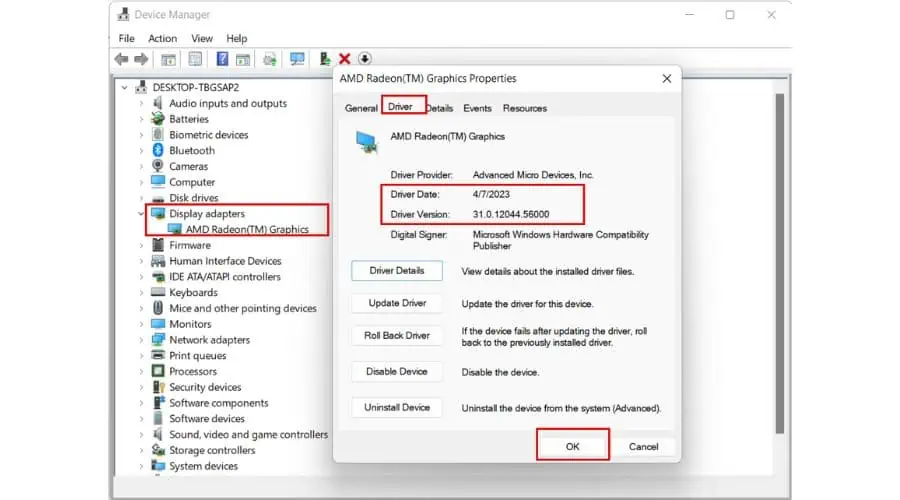
Comme nous pouvons le constater, une nouvelle version du pilote GPU a été installée sur mon ordinateur portable.
Vous pourriez également être intéressé par:
- 7 meilleurs logiciels de mise à jour de pilotes pour Windows 10 et 11
- Programme de mise à jour gratuit des pilotes Windows : 10 meilleures options
Vous savez maintenant comment installer manuellement les mises à jour des pilotes sur Windows 11. Habituellement, il est excellent pour maintenir vos pilotes à jour, mais parfois, il peut manquer une ou deux mises à jour.
Après une mise à jour majeure de Windows, c'est toujours une bonne idée de vérifier également les pilotes. Et si vous êtes un joueur, c’est une bonne idée de maintenir vos pilotes GPU à jour chaque fois qu’un nouveau jeu célèbre sort. De plus, chaque fois que vous connectez un nouveau périphérique, n'oubliez pas de vérifier les pilotes associés.








